
テキスト入力をしまくる自分にとって欠かせないアプリ。
それがTextExpander。
何度も同じ事を入力する必要が無くなって非常に快適だし、アップルスクリプトなどを動かすことも出来る優れもの。
ビジネス文書やメールの長文を打つ人にとっても良いアプリだね。

スニペットを登録
スニペットというのは、登録した文字を呼び出すために入力する文字や記号のこと。
平たく言えば、電話番号の短縮登録みたいなもの。
たとえば、
こんにちはどうも僕です。今日もいい天気ですね。
とよく入力するとする。
しかし、毎度毎度同じ入力するのは非常に時間の無駄。
そういう時は、TextExpanderに登録してしまう。
アプリを起動したら、New Snippetをクリック。
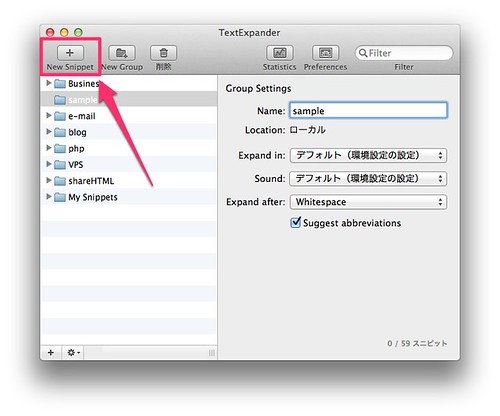
Content:の欄に
『こんにちはどうも僕です。今日もいい天気ですね。』
と入力する。
ここに入力したものがスニペットを入力しただけで呼び出せる本文になる。
Label:には始めの文とでも入力しよう。
これはスニペットの名前になる。
ぱっと見てどの文章が呼び出されるかわかるようなものがいい。
Abbreviation:の欄は短縮番号のようなものになる。
今回は『hz;』にしている。
この記号を打ち込んだら即本文が呼び出されるので、半角アルファベットで数文字にし、最後はセミコロン(;)やコロン(:)で区切るといい。
セミコロンやコロンで区切らないと、思わぬ時にスニペットを入力してしまい、本文がいきなり呼び出されて驚くハメになる。
自分の場合は英字キーボードなので、セミコロンで区切っている。
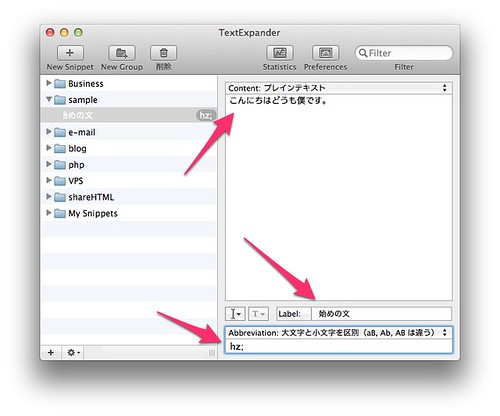
これでスニペットの登録は完了した。
入力してみよう
メモ帳でも何でも良いので、TextExpanderが起動した状態でhz;と入力すると、ポコン♪という音とともに、
こんにちはどうも僕です。今日もいい天気ですね。
と一気に入力される。
よく使う文字列をスニペットとして登録しておくことで、文字入力の時間が大幅に短縮される。
複数行にわたって入力も可能
1行だけならIMEの辞書登録でもしておけばいいが、TextExpanderは複数行にわたっての入力も可能。
たとえばメールに署名をつける場合、Gmailは署名登録は1つしか登録できず、しかも署名登録をすると新しいメールを書くたびに必ず署名が入ってしまう。
署名は必要な時だけしたいのに、いつも入ると邪魔。
こういうときはTextExpanderに登録しておくと、必要な時だけ署名を一発入力出来て便利。
Content:の欄には署名を入力。
ここに入力したものがスニペットを入力しただけで呼び出せる本文になる。
Label:には署名と入力したが、色々分けて使う場合は会社名署名とかにするといい。
Abbreviation:の欄は『sm;』にした。
複数ある場合は、仕事用はbsm;とか、private用はpsm;とかわかりやすい名前をつけよう。
数字で割り振ると何番がなんの署名だったかわからなくなりがち。
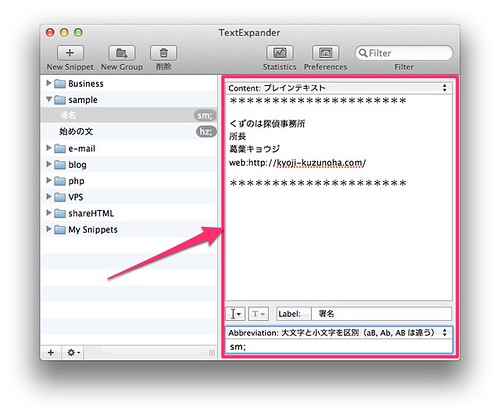
こうやって登録しておけば、sm;と入力するだけで、
*********************
naonotes.com(ナオノーツ)
所長
ナオ
web:https://naonotes.com/
*********************
と一発で入力される。
これは便利。
まだまだ高度な使い方が出来る
ただ文字を呼び出すだけではなく、スクリプト等と連携させることでさらに高度な使い方が出来る。
それはまた後日。
公式からトライアル版をダウンロードできるので、試しに使ってみてもいいと思う。
テキストを打ちまくりな人には超オススメソフト。